क्रोम ब्राउज़र आइकन को पुनर्स्थापित करें और अपने जीवन को आसान बनाएं
- एक लापता Google क्रोम आइकन एक बहुत ही मामूली लेकिन परेशान करने वाली समस्या है, क्योंकि आप ब्राउज़र को जल्दी से नहीं खोल सकते हैं।
- सौभाग्य से, इस त्रुटि को ठीक करने के कई अलग-अलग तरीके हैं। आप या तो ब्राउज़र कैश को साफ़ कर सकते हैं, क्रोम को अपडेट कर सकते हैं या ब्राउज़र को फिर से इंस्टॉल कर सकते हैं।

- आसान प्रवास: बुकमार्क, पासवर्ड आदि जैसे मौजूदा डेटा को स्थानांतरित करने के लिए ओपेरा सहायक का उपयोग करें।
- संसाधन उपयोग को अनुकूलित करें: आपकी RAM मेमोरी का उपयोग क्रोम की तुलना में अधिक कुशलता से किया जाता है
- बढ़ी हुई गोपनीयता: मुफ्त और असीमित वीपीएन एकीकृत
- कोई विज्ञापन नहीं: बिल्ट-इन एड ब्लॉकर पृष्ठों को लोड करने की गति बढ़ाता है और डेटा-माइनिंग से बचाता है
- ओपेरा डाउनलोड करें
गूगल क्रोम है दुनिया का सबसे लोकप्रिय वेब ब्राउज़र, और अच्छे कारण के लिए। इसमें एक शानदार UI, उत्कृष्ट प्रदर्शन और लगभग असीमित मात्रा में अनुकूलन विकल्प हैं ब्राउज़र एक्सटेंशन के लिए धन्यवाद.
लेकिन यह एक संपूर्ण ऐप नहीं है। कुछ उपयोगकर्ताओं ने पाया है कि कभी-कभी ब्राउज़र आइकन उनके डेस्कटॉप से गायब हो जाएगा. यह एक कष्टप्रद समस्या है, लेकिन इसे बहुत आसानी से ठीक किया जा सकता है।
Google Chrome आइकन क्यों गायब हो गया?
क्रोम आइकन गायब होने के कई कारण हैं। निम्नलिखित सूची में हर एक को सूचीबद्ध नहीं किया गया है, लेकिन अधिक सामान्य दोषियों का उल्लेख किया गया है।
साथ ही, Google Chrome एकमात्र ऐसा ब्राउज़र नहीं है जिसके आइकन गायब हो सकते हैं। यदि यह अन्य ऐप्स पर होता है, तो आपको कम से कम इस बात का अंदाजा होगा कि इसे कैसे ठीक किया जाए।
- आपके ग्राफिक्स ड्राइवर पुराने हैं - पुराने ग्राफिक्स ड्राइवर सिस्टम फ़ंक्शंस को सही ढंग से काम नहीं करने का कारण बन सकता है, जैसे गायब आइकन या फ़ोटो प्रदर्शित नहीं हो रहे हैं। इसलिए आपको बार-बार अपडेट करना चाहिए।
- कंप्यूटर मैलवेयर से संक्रमित है - अप्रत्याशित रूप से, वायरस आपके कंप्यूटर के साथ खिलवाड़ कर सकते हैं। आपको एंटीवायरस सॉफ़्टवेयर प्राप्त करना चाहिए; विशेष रूप से दो तरफा फ़ायरवॉल वाले.
- दूषित फ़ाइलें सिस्टम प्रक्रियाओं में हस्तक्षेप कर रही हैं - इसे ठीक करने के लिए, आप या तो एक एसएफसी स्कैन चला सकते हैं या बेहतर अभी तक, कुछ इंस्टॉल करें तृतीय-पक्ष मरम्मत सॉफ़्टवेयर आपके लिए इसे साफ करने के लिए रेस्टोरो को पसंद करें।
मैं गुम हुए Google Chrome आइकन को कैसे पुनर्स्थापित कर सकता हूं?
विशेषज्ञ युक्ति:
प्रायोजित
कुछ पीसी मुद्दों से निपटना कठिन होता है, खासकर जब यह दूषित रिपॉजिटरी या लापता विंडोज फाइलों की बात आती है। अगर आपको किसी त्रुटि को ठीक करने में परेशानी हो रही है, तो आपका सिस्टम आंशिक रूप से खराब हो सकता है।
हम रेस्टोरो को स्थापित करने की सलाह देते हैं, एक उपकरण जो आपकी मशीन को स्कैन करेगा और यह पहचान करेगा कि गलती क्या है।
यहाँ क्लिक करें डाउनलोड करने और मरम्मत शुरू करने के लिए।
जैसा कि पहले बताया गया है, Google Chrome के लापता आइकन को पुनर्स्थापित करना वास्तव में आसान है। ऐसा करने के कई तरीके हैं यदि कोई काम नहीं करता है, तो आप हमेशा कुछ और आज़मा सकते हैं।
- Google Chrome आइकन को पुनर्स्थापित करने का सबसे आसान तरीका यह है कि इसे खोज बार पर ऊपर लाया जाए, फिर ब्राउज़र को अपने डेस्कटॉप पर खींचकर छोड़ दिया जाए।
- डबल-चेक शो डेस्कटॉप आइकॉन सक्षम किया गया है। आप इसे डेस्कटॉप पर कहीं भी राइट-क्लिक करके, व्यू पर होवर करके, फिर फीचर को चालू करके कर सकते हैं।
- Google क्रोम और विंडोज 11 दोनों के नवीनतम संस्करणों को स्थापित करना सुनिश्चित करें। नवीनतम बिल्ड नहीं होने से ब्राउज़र और सिस्टम के बीच अनुकूलता की समस्या हो सकती है।
- और यदि अन्य सभी विफल हो जाते हैं, तो Google Chrome को पुनः इंस्टॉल करें। आपके कंप्यूटर को प्रक्रिया पूरी करने में थोड़ा समय लगता है, लेकिन यह इस समस्या को हल करने का एक निश्चित तरीका है।
1. ब्राउज़र कैश साफ़ करें
- ऊपरी दाएं कोने में तीन बिंदुओं पर क्लिक करके प्रारंभ करें।
- दिखाई देने वाले मेनू में, होवर करें अधिक उपकरण और चुनें समस्त ब्राउज़िंग डेटा साफ़ करें।
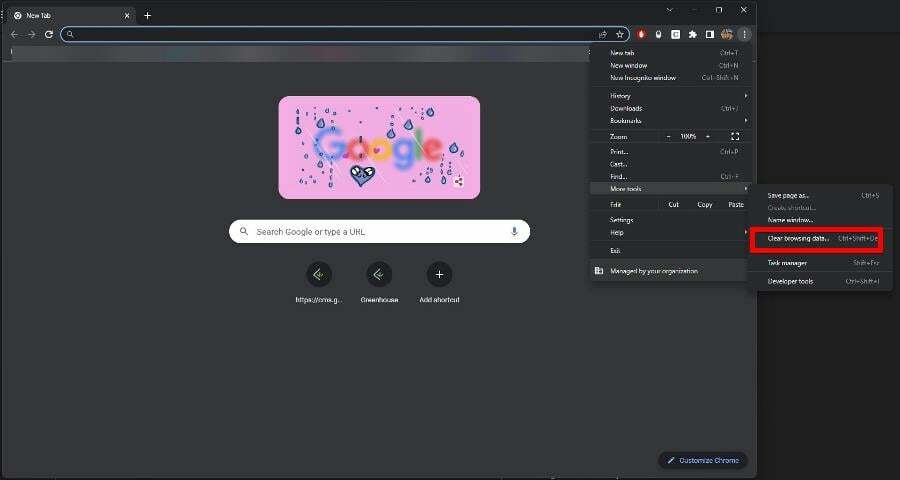
- के बगल में स्थित बक्सों की जाँच करें कुकीज़ और अन्य साइट डेटा, साथ ही कैश छवियों और फ़ाइलों।
- के लिए समय सीमा निर्धारित करें पूरे समय।

- क्लिक स्पष्ट डेटा डेटा कैश खाली करने के लिए।
कोई भी अन्य समाधान करने से पहले, ब्राउज़र कैश को साफ़ करना पहली चीज़ होनी चाहिए जो आप करते हैं। कुछ मामलों में, आपको बस इतना ही करना है।
2. Google Chrome आइकन डेस्कटॉप से गायब है
- लाना क्रोम में विंडोज सर्च बार. राइट-क्लिक करें और चुनें फ़ाइल के स्थान को खोलें।

- दाएँ क्लिक करें क्रोम और चुनें अधिक विकल्प दिखाएं।
- इस नए मेनू में, चुनें शॉर्टकट बनाएंजो नीचे के पास पाया जाता है।

- एक विंडो यह पूछती हुई दिखाई दे सकती है कि क्या आप डेस्कटॉप पर शॉर्टकट बनाना चाहते हैं। चुनना हाँ।
- एक हल्का विंडोज 11 खोज रहे हैं? Tiny11 उत्तर है
- NVIDIA GeForce Now त्रुटि 0xc0f1103f: इसे हल करने के 7 तरीके
3. ChromeSetup.exe के माध्यम से अपडेट करें
- में विंडोज सर्च बार, लाना क्रोमसेटअप.exe।
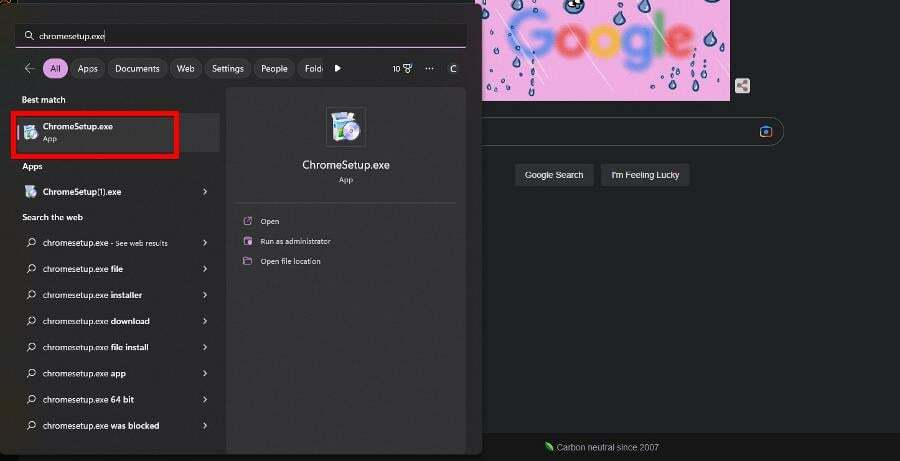
- इसे चलाने के लिए इसे क्लिक करें। आपका कंप्यूटर उपलब्ध किसी भी नए अपडेट को डाउनलोड और इंस्टॉल करना शुरू कर देगा।
- देना गूगल क्रोम समाप्त करने के लिए पर्याप्त समय।
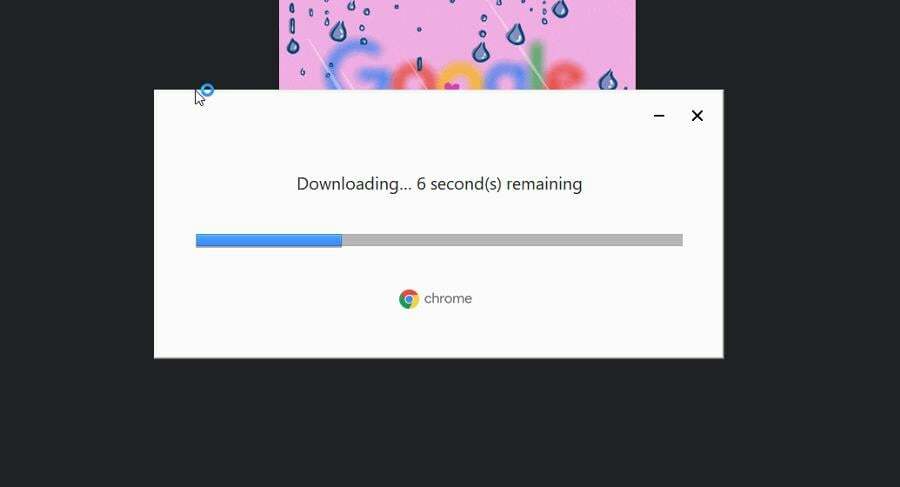
- इसके हो जाने के बाद, ब्राउज़र अपने आप लॉन्च हो जाएगा। डेस्कटॉप और टास्कबार आइकन दोनों को अब काम करना चाहिए।
4. क्रोम आइकन पुनर्स्थापित करें
- कभी - कभी गूगल क्रोम आइकन को कागज की एक सफेद शीट से बदल दिया जाता है। इसे राइट-क्लिक करें और चुनें गुण।
- नई विंडो में, पर जाएं छोटा रास्ता टैब।
- का चयन करें आइकॉन बदलें तल पर बटन।

- क्रोम के लिए एक नया आइकन चुनें, फिर क्लिक करें ठीक है।

- क्लिक आवेदन करना अंतिम पृष्ठ पर, फिर ठीक खिड़की बंद करने के लिए।
5. टास्कबार से Google क्रोम आइकन गायब है
- में विंडोज 11 सर्च बार, पता लगाओ गूगल क्रोम.
- प्रविष्टि पर राइट-क्लिक करें, और दिखाई देने वाले मेनू में, चयन करें टास्कबार में पिन करें।
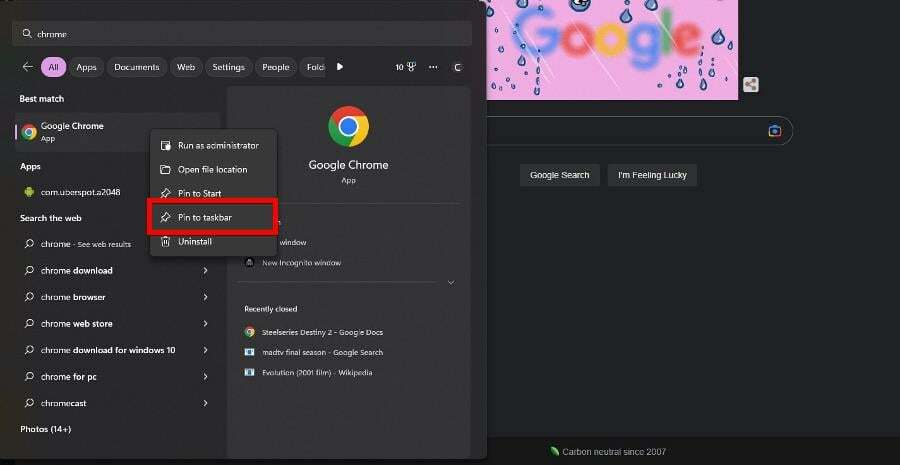
- यदि आपकी टास्कबार पर क्रोम एक सफेद पृष्ठ आइकन में बदल जाता है, तो उसे राइट-क्लिक करें और चुनें टास्कबार से अनपिन करें।
- से इसे फिर से पिन करें शुरू मेन्यू।
यदि Google Chrome वास्तव में धीमी गति से चल रहा है तो मैं क्या कर सकता/सकती हूं?
प्रदर्शन समस्याएं क्रोम पर एक बहुत ही सामान्य घटना है। आप पहले दिखाए गए अनुसार ब्राउज़र का डेटा साफ़ करने का प्रयास कर सकते हैं, या हार्डवेयर गतिवृद्धि चालू करे उस अतिरिक्त बढ़ावा के लिए।
यह भी अनुशंसा की जाती है कि आप सीखें कि क्रोम होने पर क्या करना है पिच-ब्लैक स्क्रीन में खुलता है. इसे ठीक करने के लिए, आप प्लगइन्स को अक्षम करने या ब्राउज़र को संगतता मोड में चलाने का प्रयास कर सकते हैं।
यदि आपके पास अन्य विंडोज 11 त्रुटियों के बारे में प्रश्न हैं, तो नीचे टिप्पणी करने में संकोच न करें। और कृपया हमें बताएं कि क्या किसी Google Chrome या ब्राउज़र समस्या के लिए कोई विशिष्ट मार्गदर्शिका है जिसे आप देखना चाहते हैं।
अभी भी समस्या है? उन्हें इस टूल से ठीक करें:
प्रायोजित
यदि ऊपर दी गई सलाहों से आपकी समस्या का समाधान नहीं हुआ है, तो आपके पीसी में विंडोज़ की गंभीर समस्याएँ आ सकती हैं। हम अनुशंसा करते हैं इस पीसी मरम्मत उपकरण को डाउनलोड करना (TrustPilot.com पर बढ़िया रेटेड) उन्हें आसानी से संबोधित करने के लिए। स्थापना के बाद, बस क्लिक करें स्कैन शुरू करें बटन और फिर दबाएं सभी की मरम्मत।


